Webサイトをキャプチャした画像などiOS 15のSafari上に表示された画像からテキスト認識表示を利用してテキストをコピーする方法です。詳細は以下から。
![]()
Appleは2021年06月に開催したWWDC21の基調講演の中で、iOS 15/iPadOS 15の新機能として写真内にあるテキストを抽出し、コピー&ペーストできるようにする「テキスト認識表示 (Live Text)」機能を発表、
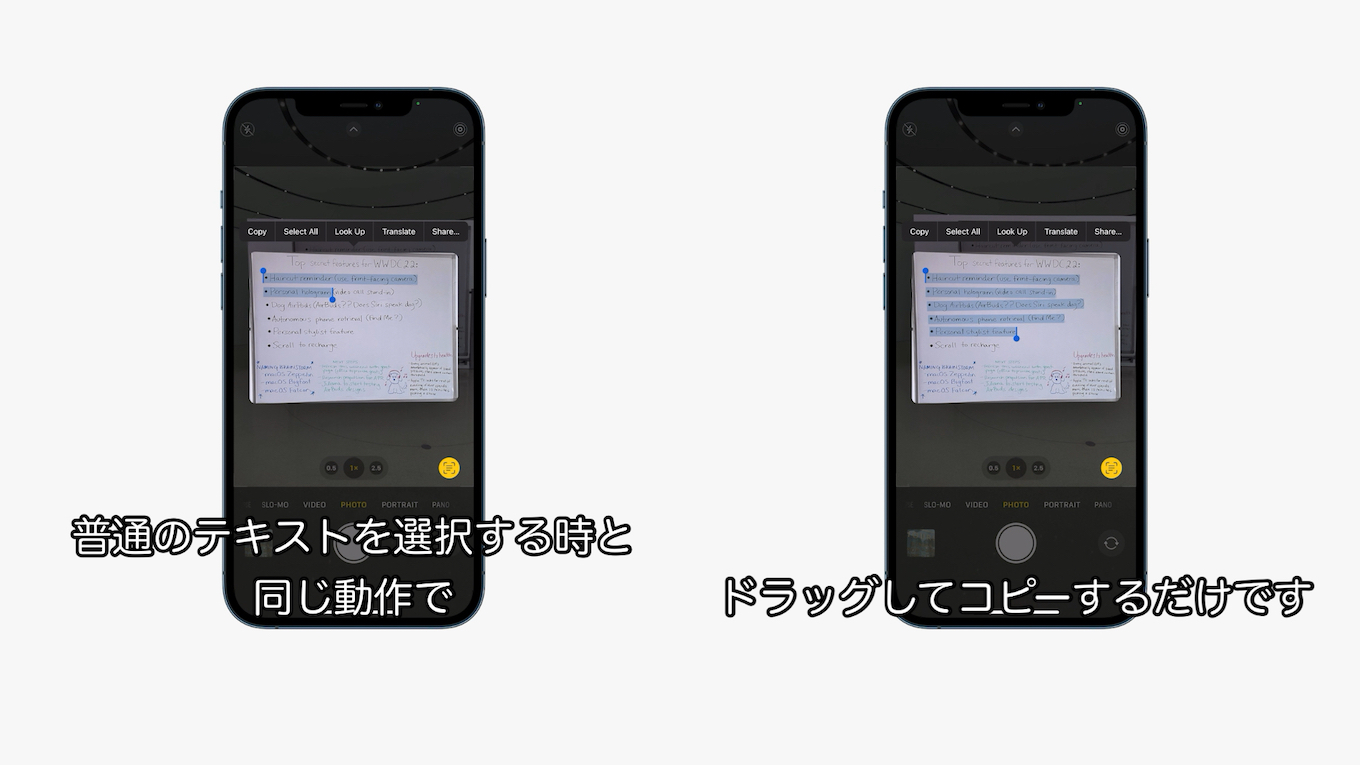
Apple Web Developer Experience Teamのエバンジェリストを務めるJen Simmonsさんは、このテキスト認識表示はiOS 15/iPadOS 15のモバイルSafariにも統合され、抽出されたテキストデータはWebコンテンツの一部ではなくShadow DOMとして挿入されるため、
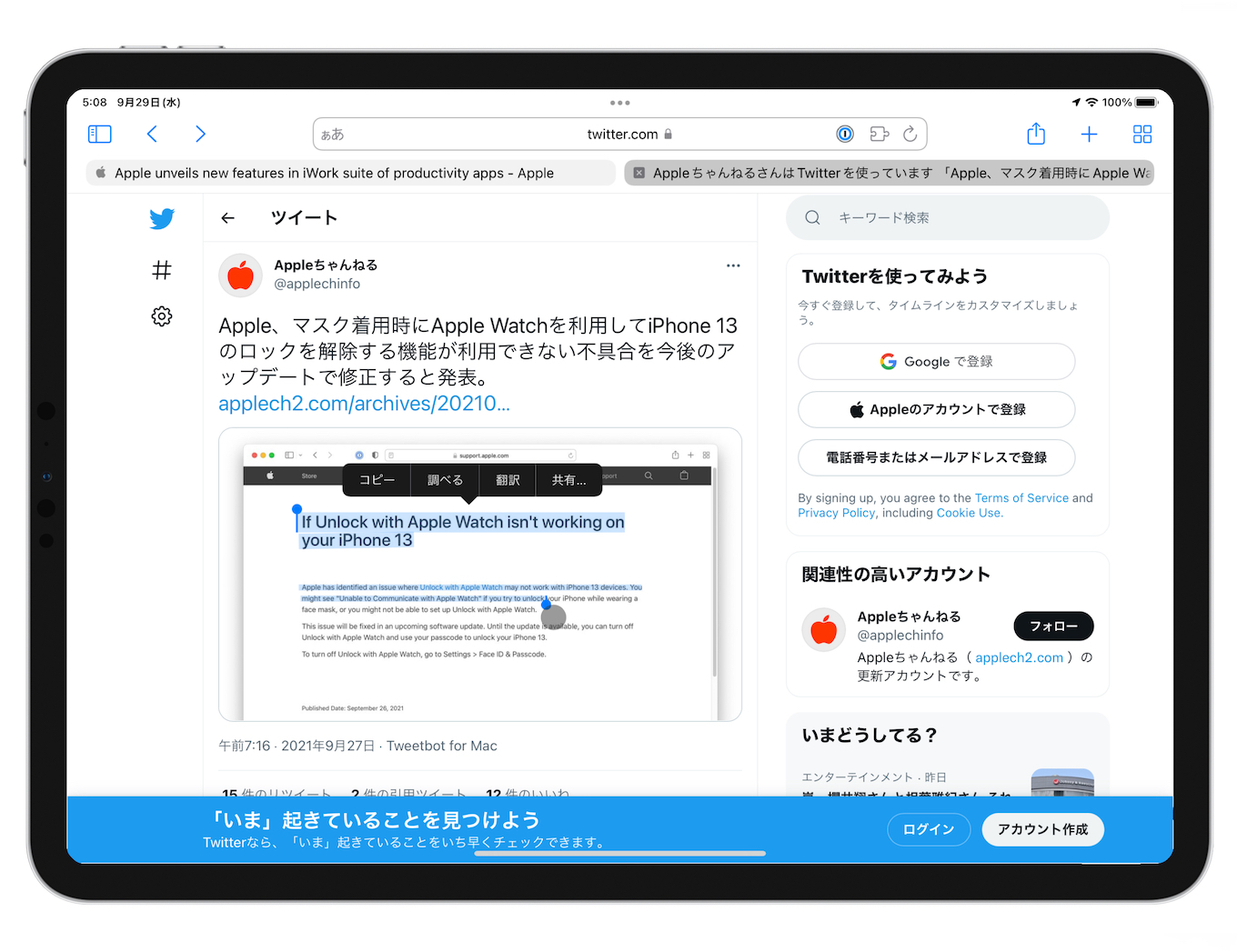
JavaScriptなどの影響は受けずにコピーやWeb内検索が利用可能で、例えばTwitterにWebサイトをキャプチャ(引用)した画像を含んだツイートが流れてきても、そのツイートからテキストを抽出&ペーストして保存したり、オリジナル(ソース)のWebサイトの検索に役立てることができます。
Safariでテキスト認識表示
テキスト認識表示はiOS 15/iPadOS 15の初期リリース時点で日本語をサポートしていないため、前回の記事の通り日本語環境で利用するには設定アプリから[一般] → [言語と地域]でテキスト認識表示をONにします。
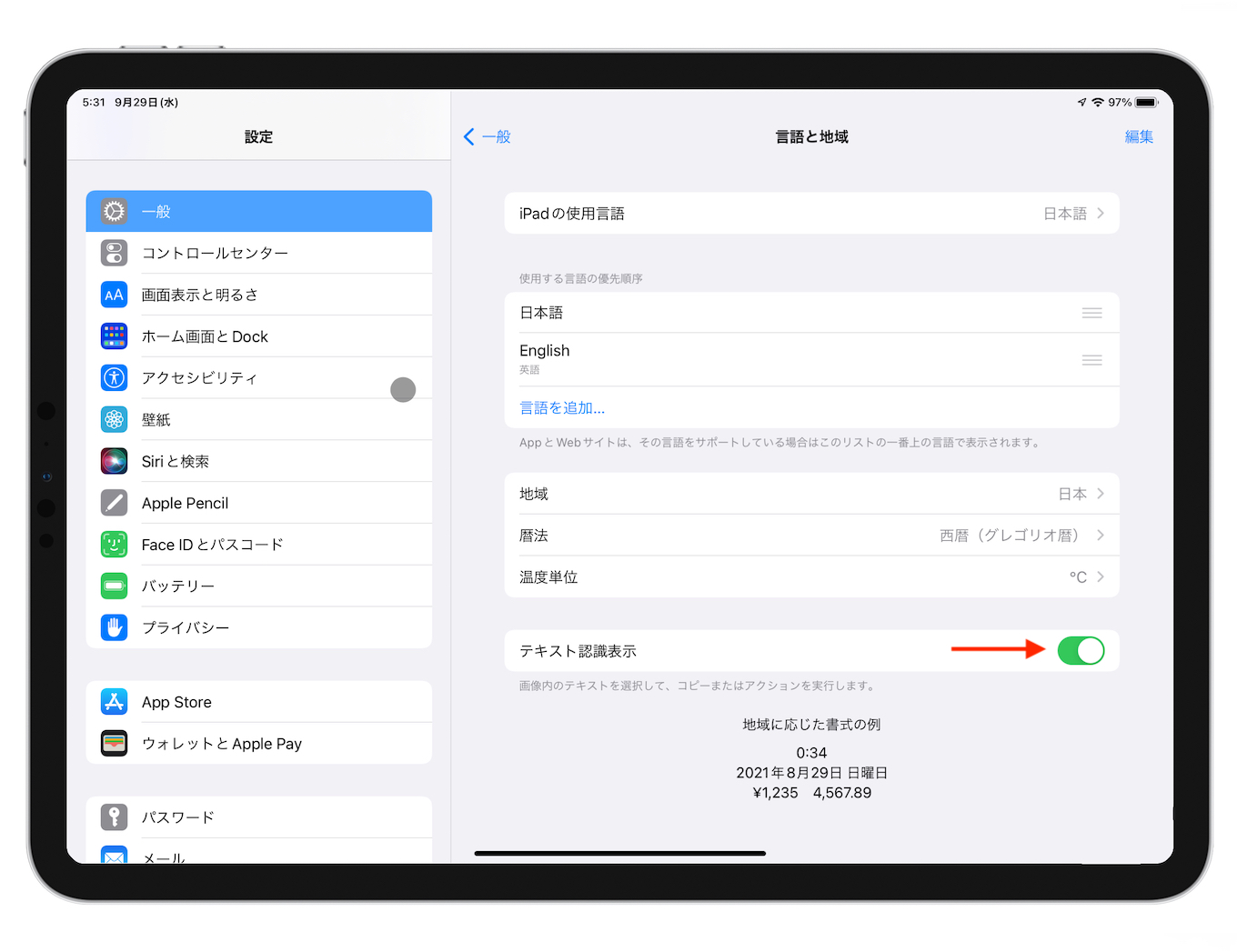
テキスト認識表示をOnにしたらSafariを起動し、Webサイト内の画像をホールドして表示されるメニューから[テキストを表示]メニューをタップするだけで、テキストがコピー可能になります。(*既にテキスト認識されていれば、そのままクリック&ドラッグすることもできます。)
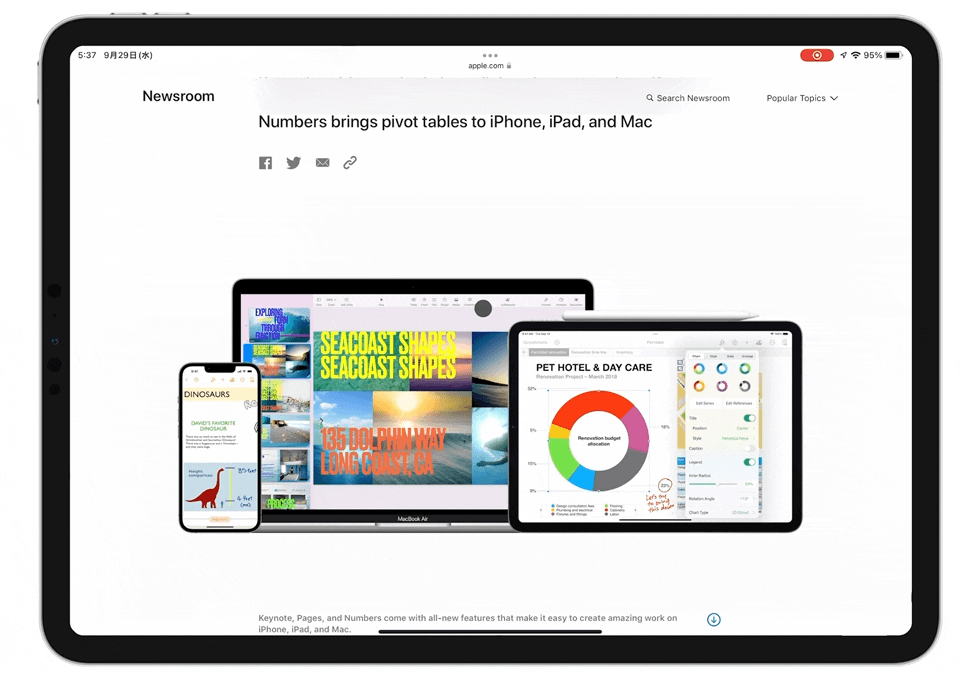
また、前述の通り抽出されたテキストデータはWebコンテンツの一部ではなくShadow DOMとして挿入されレイヤー化されるため、[テキストを表示]を実行しなくてもiOS 15/iPadOS 15のSafariではWebサイト内検索で画像内のテキストも抽出されるようになっているので、iOS 15/iPadOS 15へアップグレードされた方は試してみてください。
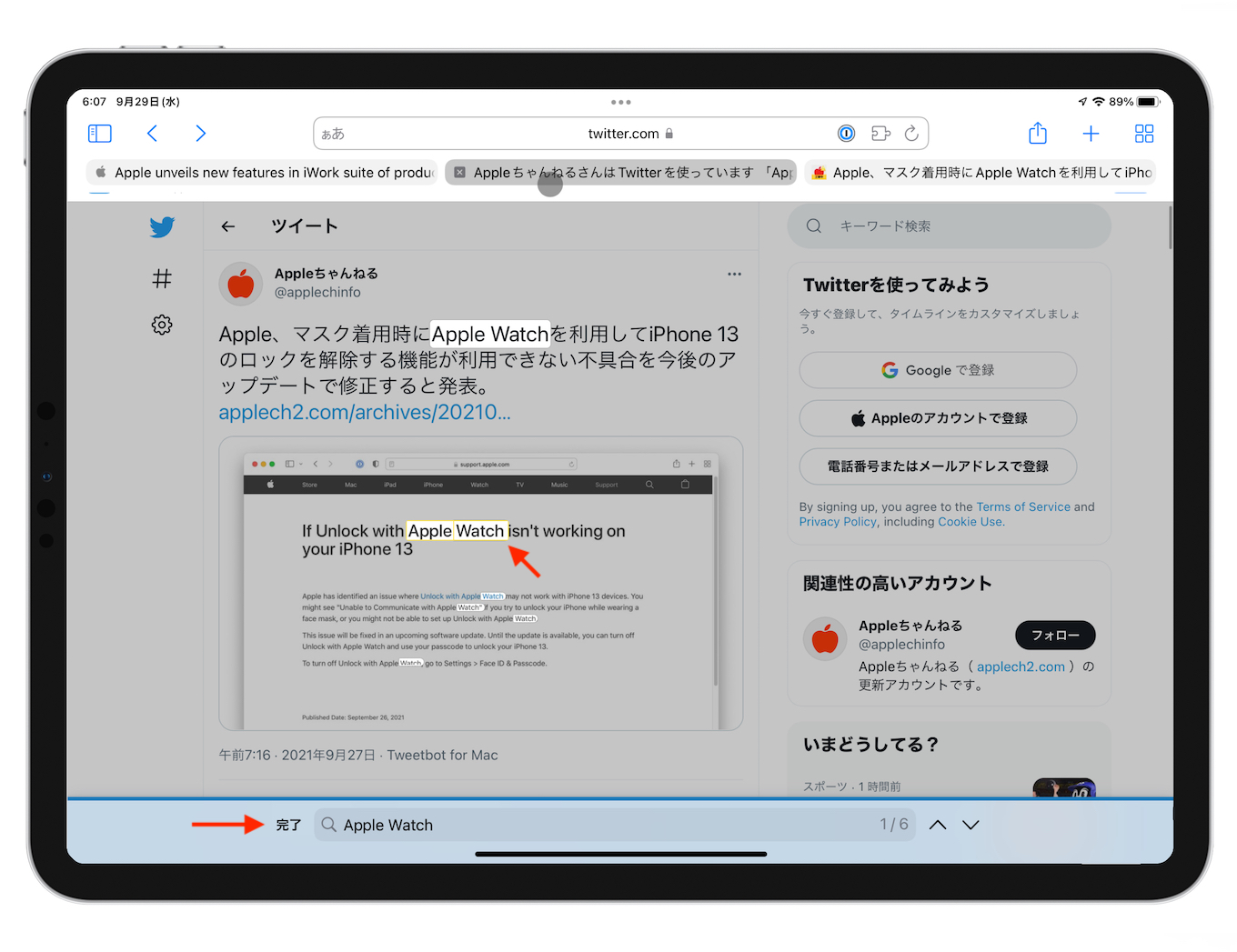
おまけ
iOS 15/iPadOS 15のテキスト認識表示は英語、中国語(簡体字と繁体字)、フランス、イタリア、ドイツ、スペイン、ポルトガル語の7言語を認識し、2018年に発表されたA12 Bionic搭載のiPhone XRやXS以降のiOSデバイス, iPad (第8世代)やiPad Air(第3世代), iPad mini(第5世代), iPad Pro 11インチ(第1世代), iPad Pro 12.9インチ(第3世代)以降のiPadOSデバイスで利用できます。

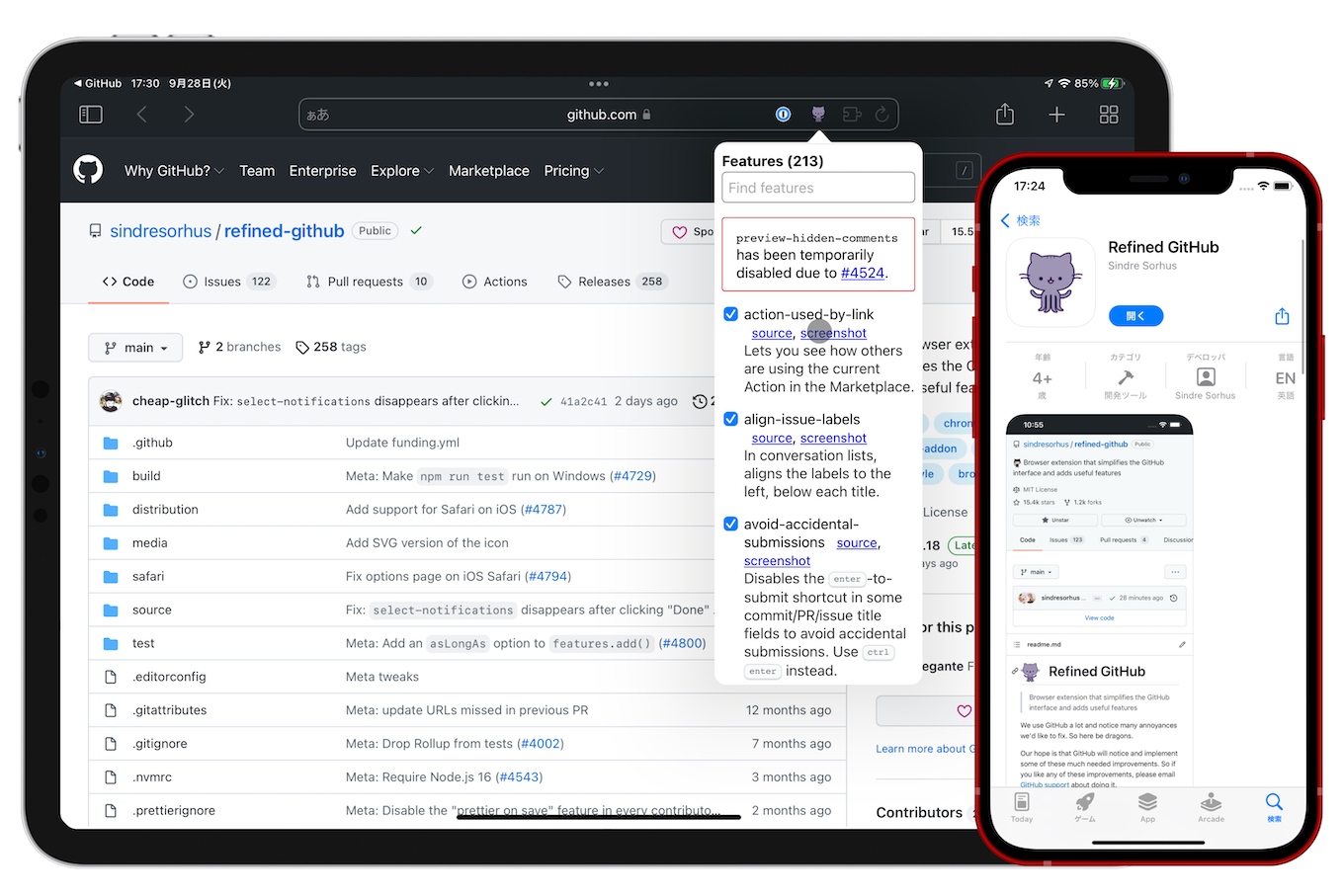
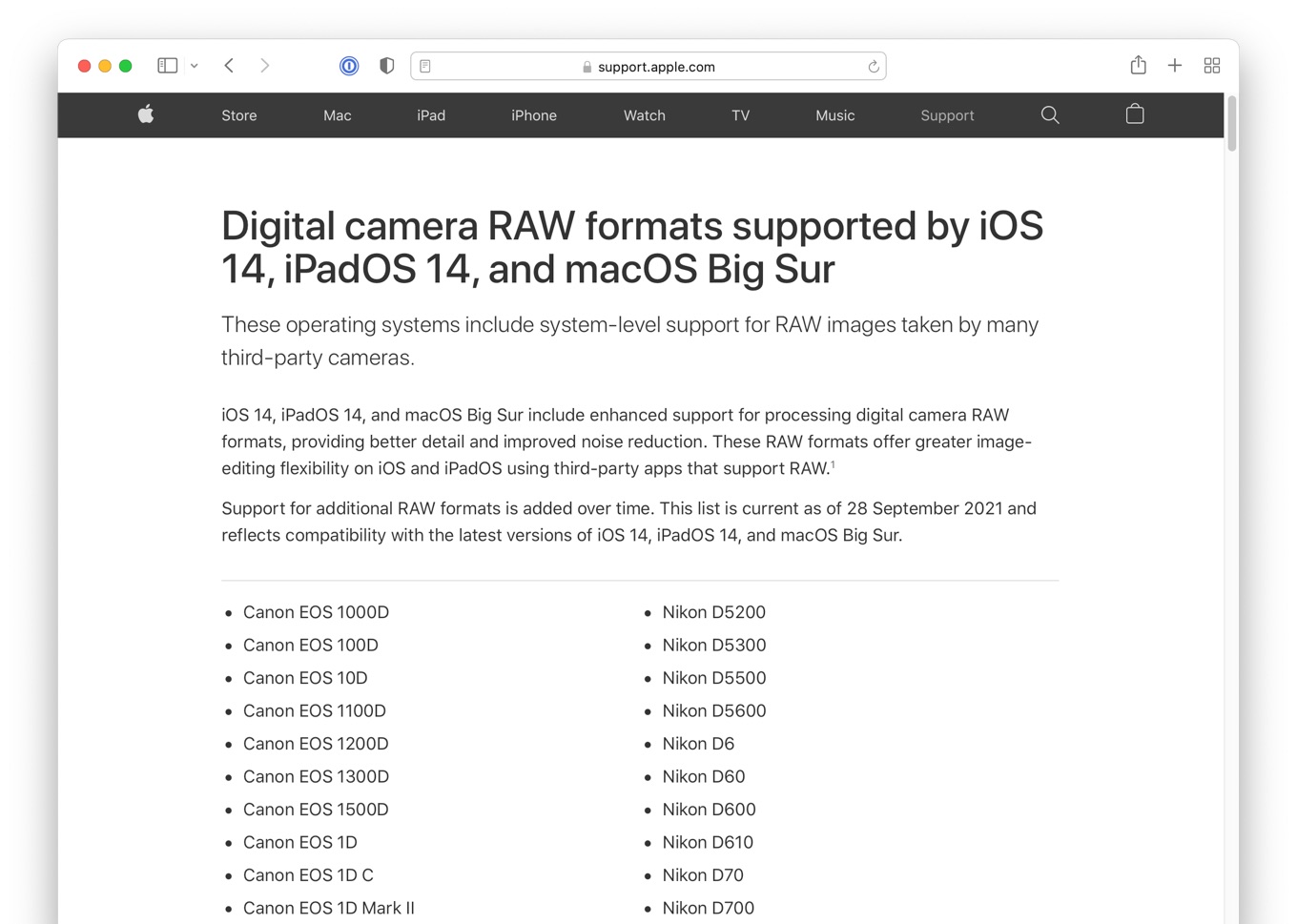
コメント